如何用画图工具抠图 如何使用Photoshop画图工具进行抠图
更新时间:2023-06-30 11:42:07作者:xiaoliu
如何用画图工具抠图是许多使用设计软件的人会遇到的问题。Photoshop画图工具是其中最常用的抠图工具之一,通过它可以轻松地将图片中的某一部分抠出来,便于后续编辑和使用。下面我们来探讨一下如何使用Photoshop画图工具进行抠图,以帮助大家更好地处理图片。
如何使用Photoshop画图工具进行抠图
具体方法:
1.首先将需要抠图的图片放在桌面上,然后单机鼠标右键。选择打开方式,选择画图工具打开。

2.进入到画图工具以后,选择菜单中的选择命令。
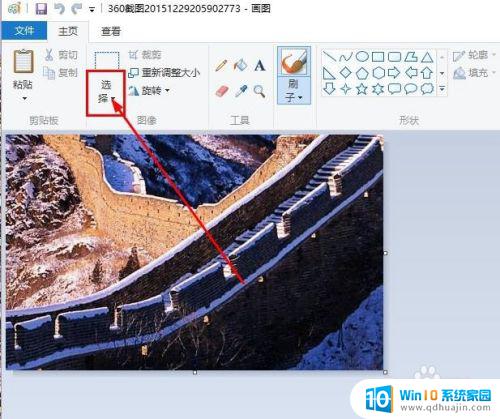
3.并在展开项中选择自定义抠图。
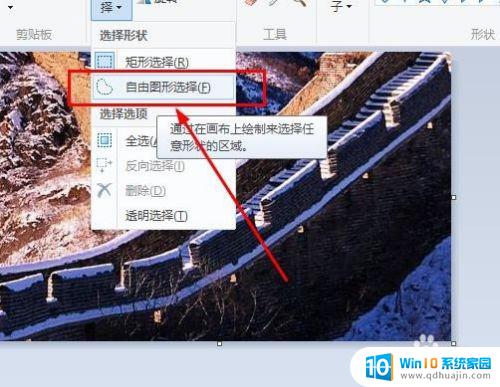
4.选择好需要的抠图区域后 ,选择上方的裁剪功能,可以将这一部分的图扣出来。
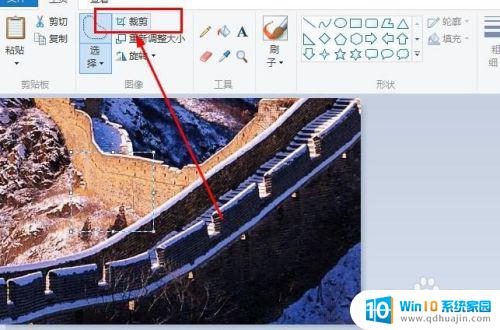
5.例如下方即为抠出来的图的样例。

6.选择反向选择功能,可以进行反向选择 。

7.看到下图的效果了吧,其他操做可以在此基础上进行自定义的 发挥。
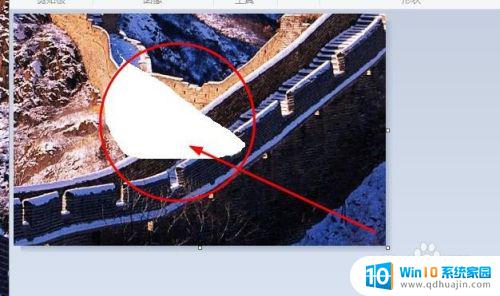
学会用画图工具抠图是一项非常实用的技能,能够为我们的设计工作带来很大的帮助。Photoshop作为一款专业的画图工具,在抠图方面更是拥有强大的功能和优秀的效果。相信通过不断的学习和实践,我们一定可以不断提升自己的画图技巧,创作出更加精美的作品。
如何用画图工具抠图 如何使用Photoshop画图工具进行抠图相关教程
热门推荐
电脑教程推荐
win10系统推荐
- 1 萝卜家园ghost win10 64位家庭版镜像下载v2023.04
- 2 技术员联盟ghost win10 32位旗舰安装版下载v2023.04
- 3 深度技术ghost win10 64位官方免激活版下载v2023.04
- 4 番茄花园ghost win10 32位稳定安全版本下载v2023.04
- 5 戴尔笔记本ghost win10 64位原版精简版下载v2023.04
- 6 深度极速ghost win10 64位永久激活正式版下载v2023.04
- 7 惠普笔记本ghost win10 64位稳定家庭版下载v2023.04
- 8 电脑公司ghost win10 32位稳定原版下载v2023.04
- 9 番茄花园ghost win10 64位官方正式版下载v2023.04
- 10 风林火山ghost win10 64位免费专业版下载v2023.04